Kaj je način Vanish na Instagramu in kako ga uporabljati

Odkrijte, kako uporabljati Vanish Mode na Instagramu za varno pošiljanje sporočil. Samouničujoča sporočila za večjo zasebnost.
Nezmožnost objavljanja slik na Instagramu je lahko res frustrirajuće. Če ste se zelo potrudili, da ste uredili to neverjetno fotografijo, upate, da boste prejeli na tisoče všečkov.
V tem priročniku se bomo osredotočili na določeno napako, ki se pojavi, ko ne morete objaviti objave: »Instagram še ni objavljen. Poskusi ponovno'.
Zakaj Instagram pravi, da še ni objavljeno. Poskusi ponovno,'?
Najpogostejši razlog, zakaj Instagram ne more objaviti vaše objave, je začasna napaka, povezana z vašim telefonom. Morda aplikacija ne deluje pravilno. Ali pa vam predpomnilnik naprave preprečuje objavo nove objave.
Prepričajte se, da vaša omrežna povezava pravilno deluje. Če uporabljate mobilne podatke, tapnite ikono Mobilni podatki , da prekinete povezavo z internetom. Nato ga znova tapnite, da se vrnete v splet.
Če je to mogoče, se povežite z brezžičnim omrežjem ali mobilno dostopno točko. Preverite, ali je ta hitra rešitev rešila težavo.
Če ste prepričani, da težava ni v omrežni povezavi, pojdite na naslednji korak.
Odjavite se iz svojega Instagram računa in izklopite telefon. S tem boste počistili začasne datoteke, ki vam morda preprečujejo objavljanje na Instagramu.
Če se želite odjaviti iz Instagrama:
Tapnite svojo profilno sliko (spodnji desni kot).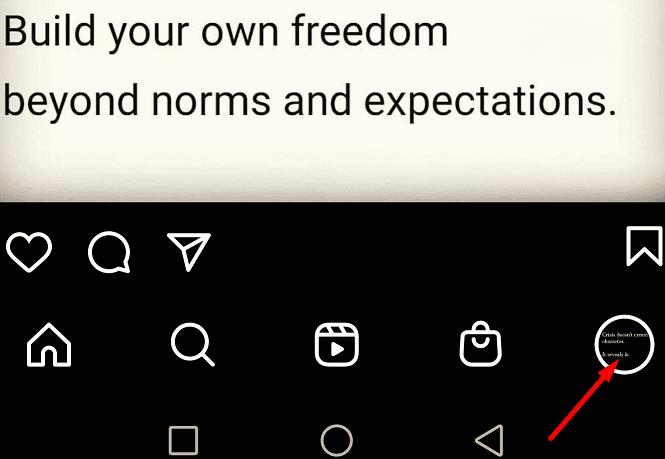
Nato tapnite tri pike (zgoraj desno) in pojdite na Nastavitve .
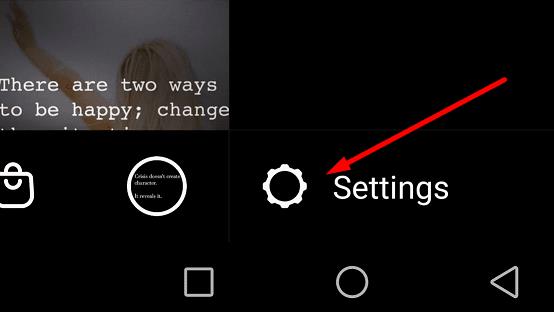
Pomaknite se navzdol in tapnite Odjava .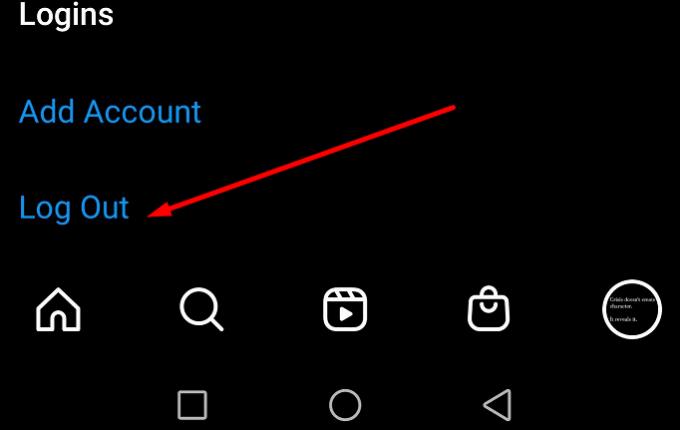
Pridržite gumb za vklop na telefonu. Počakajte, da se na zaslonu prikaže možnost Ponovni zagon/Ponovni zagon.
Tapnite Ponovni zagon ali Ponovni zagon (odvisno od modela telefona).
Počakajte, da se naprava ponovno poveže z internetom.
Nato se znova prijavite in poskusite objaviti objavo, ki prej ni uspela.
Ko poskušate dodati novo objavo, se prepričajte, da je Instagram edina aplikacija, ki se izvaja v vaši napravi. Tapnite gumb Domov in povlecite navzgor vse druge aplikacije, ki se izvajajo v ozadju, da jih zaprete.
Ko to storite, preverite, ali lahko objavite svojo objavo.
Brisanje predpomnilnika vam lahko pomaga, da zaobidete to napako.
Pojdite na Nastavitve .
Izberite Shramba .
Pritisnite gumb za čiščenje .
Nato tapnite Neželene datoteke, da trajno izbrišete te nepotrebne datoteke.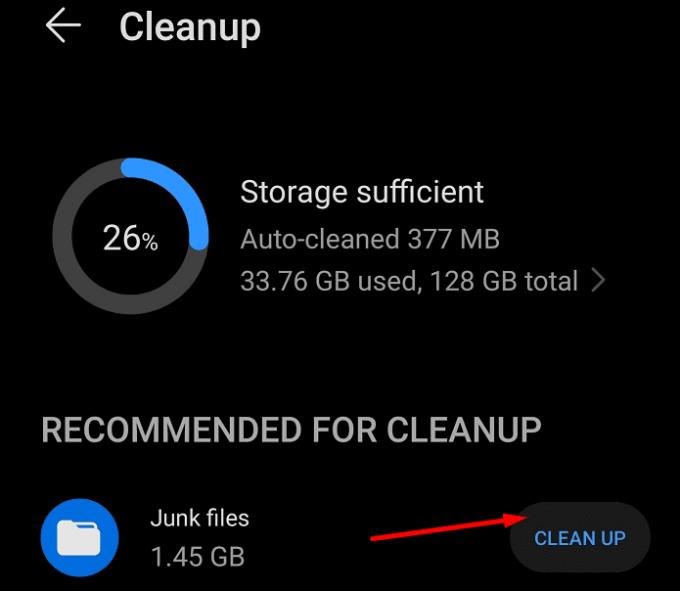
Nato se vrnite na Nastavitve .
Tokrat izberite Aplikacije .
Tapnite Instagram in izberite Shramba .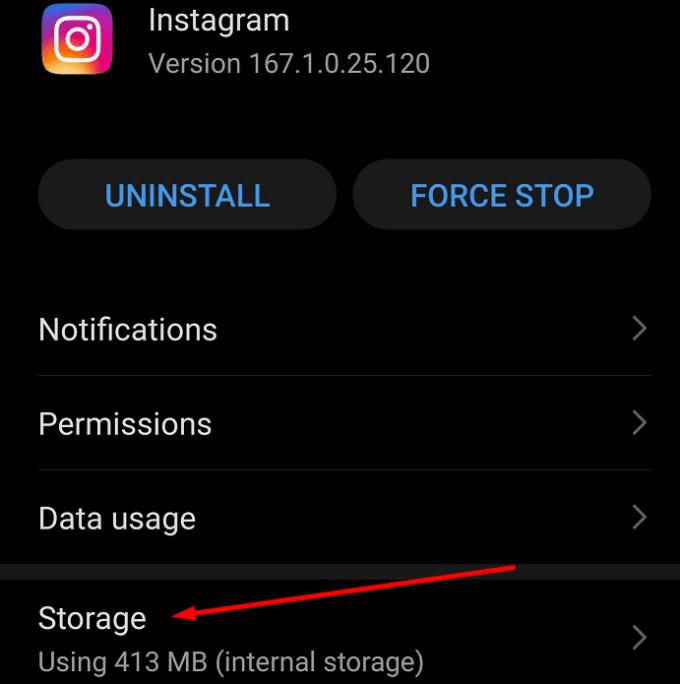
Tapnite gumb Počisti predpomnilnik .
Če to ni rešilo težave, tapnite Počisti podatke . Poglej, če je to pomagalo.
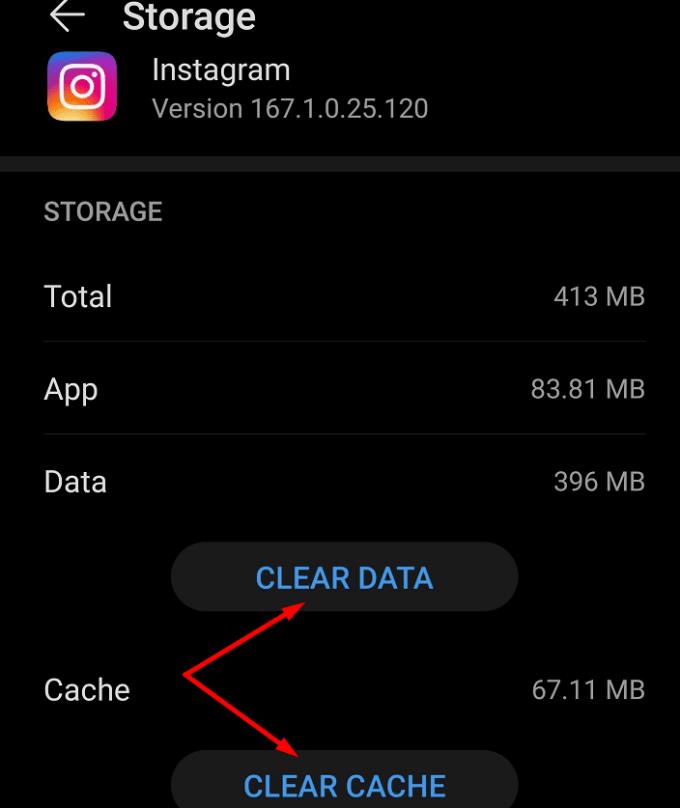
Če ne uporabljate najnovejše različice Instagrama, ne bodite presenečeni, če ne morete objavljati. Ne čakajte, da se vam začnejo pojavljati različne napake in napake. Redno posodabljajte svojo aplikacijo.
Zaženite Trgovino Play in poiščite Instagram.
Če vidite gumb Posodobi poleg aplikacije, se ga dotaknite.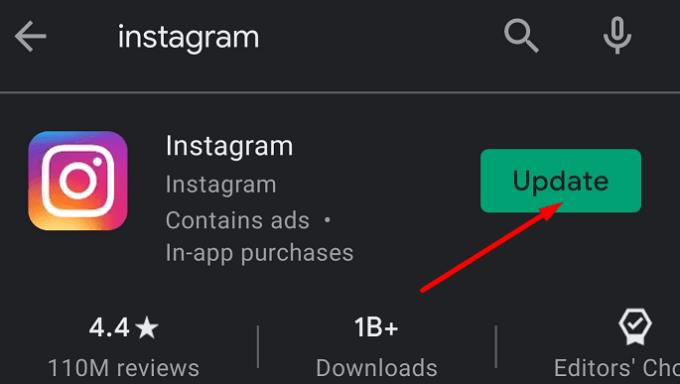
S tem boste na vaš telefon prenesli najnovejšo različico Instagrama.
Če poskušate dodati sliko, ki je večja od 1936 x 1936 slikovnih pik, boste prejeli sporočilo o napaki – morda napako »Še ni objavljeno. Poskusi ponovno'.
Uredite sliko v telefonu ali računalniku. Prepričajte se, da je pod 1936 x 1936 slikovnih pik.
Če nič ne deluje, odstranite Instagram. Dolgo pritisnite ikono aplikacije, dokler se ne prikaže možnost Odstrani . Nato ponovno prenesite aplikacijo iz Trgovine Play.
Sporočite nam, če vam je uspelo odpraviti to težavo.
Odkrijte, kako uporabljati Vanish Mode na Instagramu za varno pošiljanje sporočil. Samouničujoča sporočila za večjo zasebnost.
Filtrirajte neumnosti in se naučite vse o blokiranju na platformi Instagram. Sledite tem enostavnim korakom za učinkovito upravljanje svojega Instagram profila.
Če se vaša zgodovina iskanja v Instagramu ne izbriše, znova zaženite napravo, počistite predpomnilnik in znova namestite aplikacijo. Vse to bi moralo odpraviti težavo.
Obstaja toliko kul načinov za prilagajanje objav na Instagramu, da je enostavno izgubiti sled – dodajanje glasbe svoji zgodbi je le še en od teh načinov. ti
Instagram trenutno ne podpira brisanja več fotografij hkrati. Z drugimi besedami, vseh svojih fotografij IG ne morete izbrisati naenkrat.
Praktično povezovanje z ljudmi še nikoli ni bilo tako pomembno. Ne glede na to, ali ste ločeni od prijateljev in družine, ker živite daleč narazen ali zato
S to vadnico se naučite, kako dodati svojo najljubšo glasbo v Instagram zgodbe.
Naučite se, kako ugotoviti, ali je nekdo blokiral vaš WhatsApp, Instagram ali Facebook.
Tukaj je hitra posodobitev za tiste, ki se sprašujete, kako se pridružiti programu Xbox Ambassadors. Program Xbox Ambassadors je sestavljen iz skupine trdih Xboxov
Naučite se, kako vas slavni ljudje bolje opazijo na Instagramu.
Uporabniki Instagrama ne smejo preverjati, kdo si je ogledal njihov profil. Ni mogoče ugotoviti, kdo je obiskal vaš profil.
Instagram ročaj je uporabniško ime, ki ga oseba uporablja kot naslov svojega računa. Pomislite na to kot na edinstveno povezavo do profila uporabnikov na Instagramu.
Kateri je vaš najljubši: Facebook ali Instagram? Osebno uporabljam Facebook veliko bolj kot njegovo aplikacijo za fotografije. Pravzaprav sem pravkar ugotovil, da moram
Pokažemo vam, kako izbrisati fotografijo iz Instagrama za iOS in Android.
V tem priročniku se dobro osredotočite na določeno napako v Instagramu, ki se pojavi, ko ne morete objaviti objave: Instagram še ni objavljen. Poskusi ponovno.
Vsi si včasih premislimo – to vključuje stvari, ki so nam všeč. V primeru Instagrama je odstopanje od objav relativno enostavno. Morate najti objavo
Zaščitite se in s to vadnico nastavite dvofaktorsko preverjanje pristnosti na vseh večjih družbenih omrežjih.
Nove aplikacije Facebook, Messenger in Instagram so zdaj na voljo za prenos v sistemu Windows 10. Tukaj je, kako jih dobite.
Instagram je odlično orodje za skupno rabo slik, videoposnetkov in še več – in vsake toliko časa lahko naletite na nekaj, kar želite shraniti. Čeprav
Instagram je ena izmed najbolj priljubljenih platform družbenih medijev, vendar ni za vsakogar – in če ni za vas, lahko preprosto izbrišete
Kako omogočiti blokator oglasov na vaši napravi z Androidom in kar najbolje izkoristiti možnost motenih oglasov v brskalniku Kiwi.
Če niste prepričani, kaj so prikazi, doseg in angažiranje na Facebooku, berite naprej, da izvedete več. Oglejte si to enostavno razlago.
Ali se sprašujete, kako prenesti datoteke iz sistema Windows na naprave iPhone ali iPad? Ta praktični vodnik vam pomaga pri tem procesu brez težav.
Ko omogočite odstotek baterije na svojem Android telefonu, boste vedeli, koliko baterije je še preostalo. Tukaj je enostaven način, kako to omogočiti.
Sprememba nastavitev glasu za aplikacijo Waze vam omogoča, da slišite drugačen glas, vsakič, ko potrebujete potovati. Tukaj je, kako ga spremeniti.
Izbris zgodovine prenosov Android vam pomaga pridobiti več prostora za shranjevanje med drugimi stvarmi. Tukaj so koraki, ki jih morate sprejeti.
Samsung Galaxy Z Fold 5 je eno najbolj privlačnih naprav svojega časa v letu 2023. Z obsežnim zložljivim zaslonom velikosti 7,6 palca in 6,2-palčnim sprednjim zaslonom, Z Fold 5 ustvarja občutek, da držite in se ukvarjate z prihodnostjo.
Kako konfigurirati nastavitve blokiranja oglasov za Brave na Androidu s pomočjo teh korakov, ki jih lahko izvedete v manj kot minuti. Zavarujte se pred vsiljivimi oglasi z uporabo teh nastavitev blokiranja oglasov v brskalniku Brave za Android.
Pokažemo vam, kako rešiti težavo, kjer so možnosti varčevalnika zaslona v Microsoft Windows 11 sivkaste.
Iščete telefon, ki se lahko zloži? Odkrijte, kaj ponuja najnovejši Samsung Galaxy Z Fold 5 5G.


























